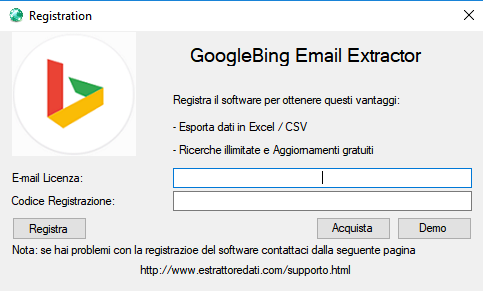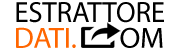Wenn Sie E-Mail-Adressen und Telefonnummern von Google und Bing oder vielmehr von den Suchergebnissen dieser Suchmaschinen extrahieren möchten, können Sie sich jetzt auf unsere GoogleBing Email Extractor verlassen. Es ist wahrscheinlich der leistungsstärkste und innovativste WEB DATA EXTRACTOR, da er sich direkt auf die Suchmaschinen stützt, um zuerst die Adressen (URLs) der in den Ergebnissen aufgeführten Websites zu erfassen und dann in jeder nach einer E-Mail-Adresse und Telefonnummer zu suchen. . Darüber hinaus ist es möglich, weitere Details der Ergebnisse wie den Site-Titel und die Beschreibung zu erfassen.
Befolgen Sie die folgenden einfachen Schritte, um GoogleBing Email Extractor zu verwenden und alle möglichen E-Mails und Telefonnummern für bestimmte Keywords zu extrahieren. Mit diesem Programm können Sie praktisch Ergebnisse aus der ganzen Welt erfassen und nicht nur aus den Ergebnissen der italienischen Suchmaschine.
Extrahieren E-Mail-Adressen aus Google und Bing
Step 1. Laden Sie das Programm herunter und installieren Sie es
Klicken Sie unten auf die Schaltfläche “Download”, um die kostenlose Demoversion von herunterzuladen GoogleBing Email Extractor:
Mit der Demoversion können Sie die Funktionsweise des Programms verstehen und die ersten 35 vom Programm erfassten Daten für jede durchgeführte Suche anzeigen. Der Export in die Demoversion ist deaktiviert und wird erst mit dem Erwerb der Lizenz aktiviert (der Export kann im Excel-, CSV- oder TXT-Format erfolgen)
Wenn Sie das Programm öffnen, sehen Sie diesen Hauptbildschirm:
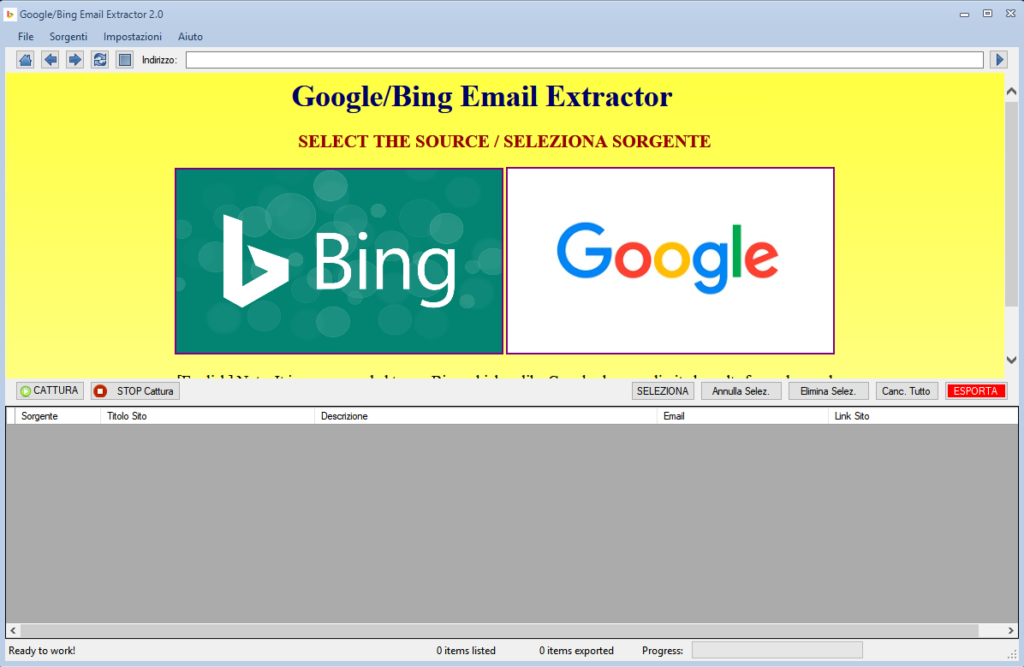
Step 2. Wählen Sie die Quelle
Durch Klicken auf die GOOGLE-Quelle wird die Google-Website im Programm geöffnet. Möglicherweise erscheint zuerst ein Bildschirm, in dem Sie aufgefordert werden, die Nutzungsbedingungen zu akzeptieren. Akzeptieren Sie alles. Am Ende wird die folgende Homepage geöffnet:
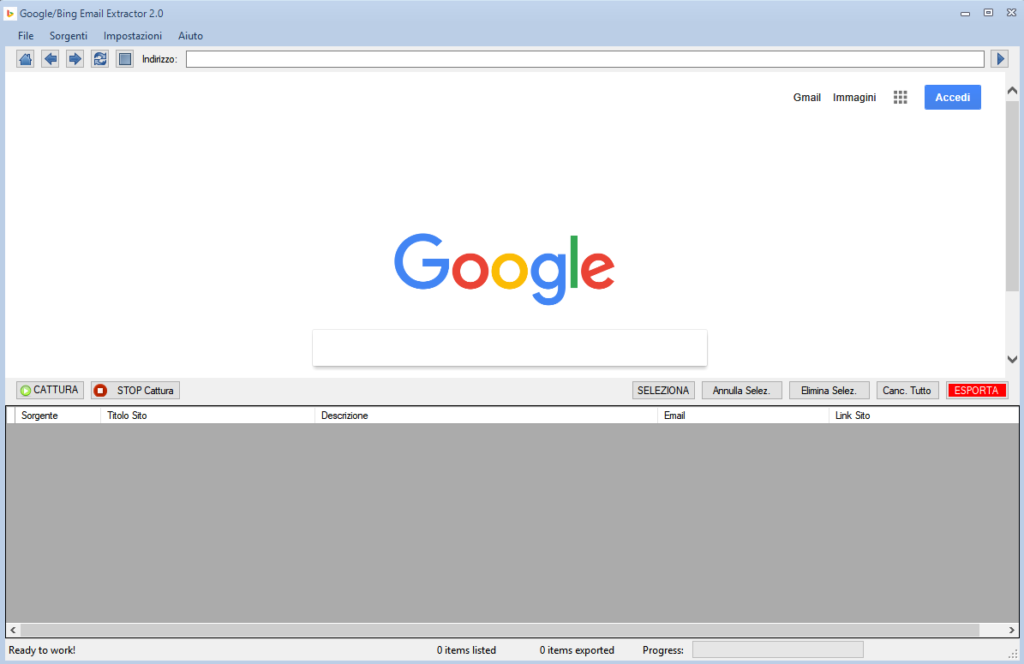
Wenn Sie stattdessen die BING-Quelle auswählen, wird der folgende Hauptbildschirm geöffnet:
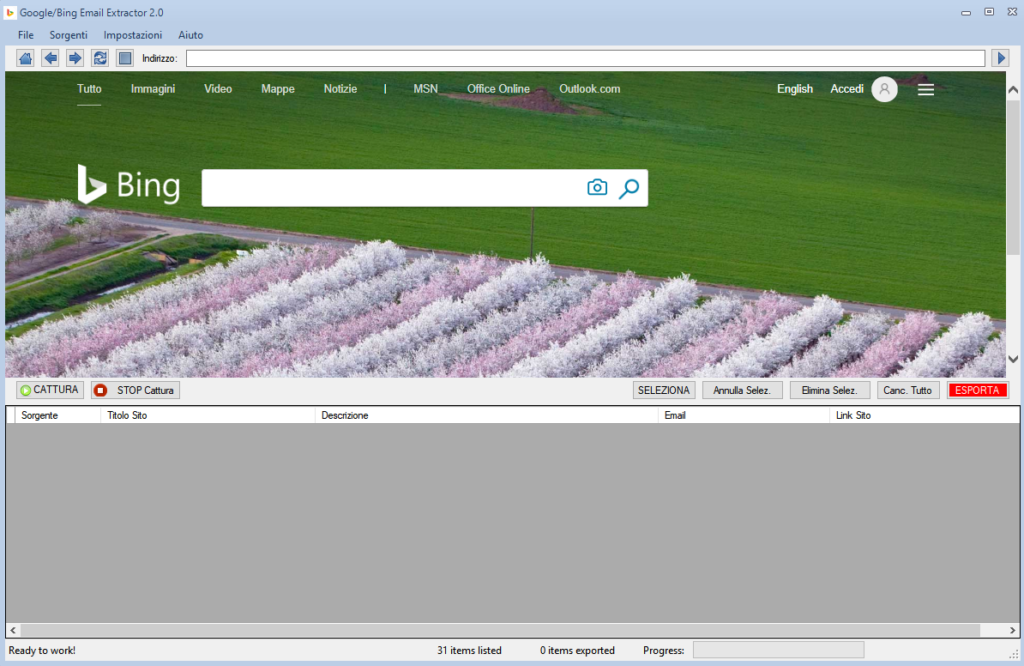
Step 3. Führen Sie die gewünschte Suche durch
Geben Sie nun unabhängig davon, ob Sie die Quelle BING oder GOOGLE ausgewählt haben, die Schlüsselwörter ein, von denen Sie die entsprechenden E-Mail-Adressen erhalten möchten. Klicken Sie nach dem Schreiben der Keywords auf Eingabe und warten Sie, bis die erste Seite der Google- oder Bing-Ergebnisse angezeigt wird:
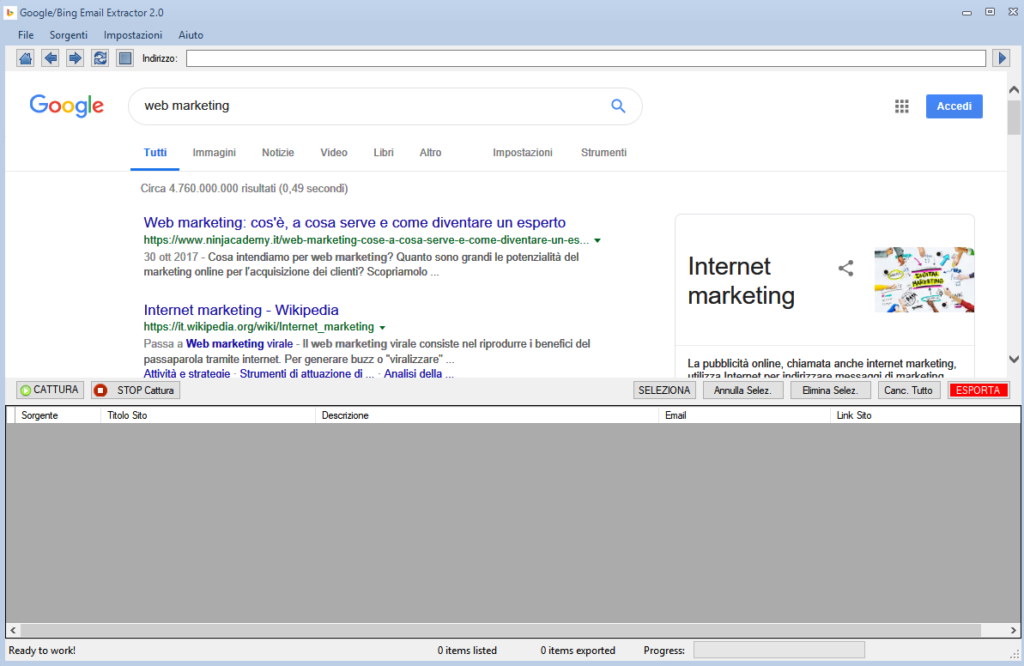
Step 4. Erfassen Sie Daten und E-Mails
Nachdem Sie die gewünschte Suche durchgeführt haben und die erste Seite mit den Ergebnissen angezeigt wird, klicken Sie auf die Schaltfläche GET DATA und das Programm beginnt automatisch, alle Daten aus den Ergebnissen zu extrapolieren: Site-Titel, Beschreibung, E-Mail-Adresse, Website-URL und Nummer telefonisch.
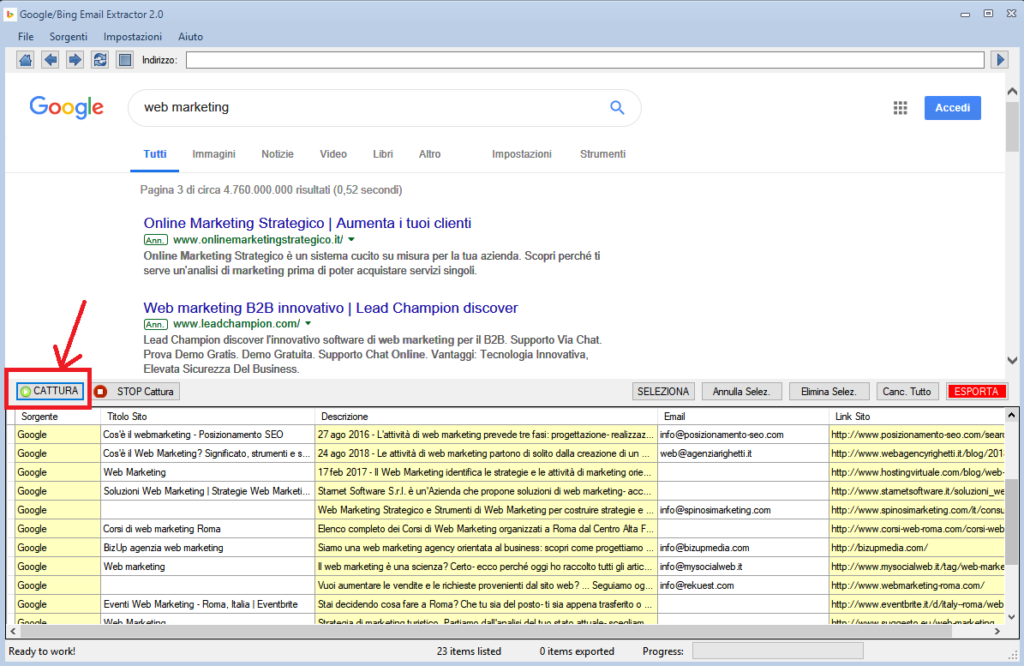
Dasselbe wie die Bing-Quelle auswählen und darin suchen:
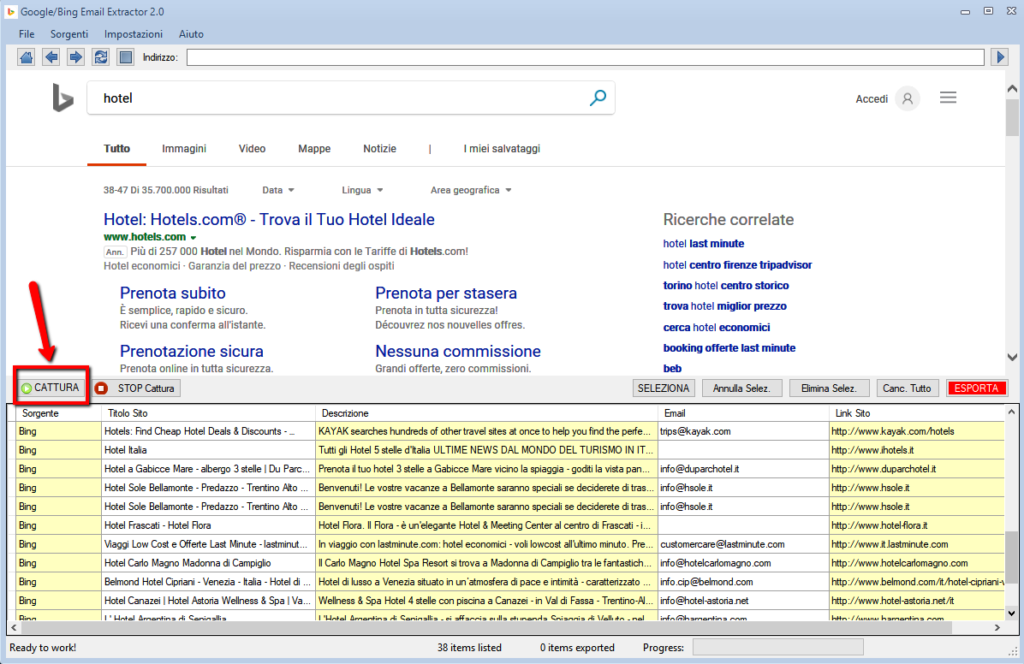
Step 5. Daten exportieren
Nachdem Sie alle relevanten Daten erfasst haben, klicken Sie auf die Schaltfläche AUSWÄHLEN, um alle Ergebnisse auszuwählen, und anschließend auf EXPORTIEREN, um alle Daten in eine EXCEL-, CSV- oder TXT-Datei zu exportieren.
Wenn Sie Excel wählen, erhalten Sie eine Datei mit den in der folgenden Abbildung gezeigten 4 Spalten (in der dritten Spalte finden Sie die von den Websites extrapolierten E-Mail-Adressen). In der letzten Spalte finden Sie die auf der Site gefundene Telefonnummer
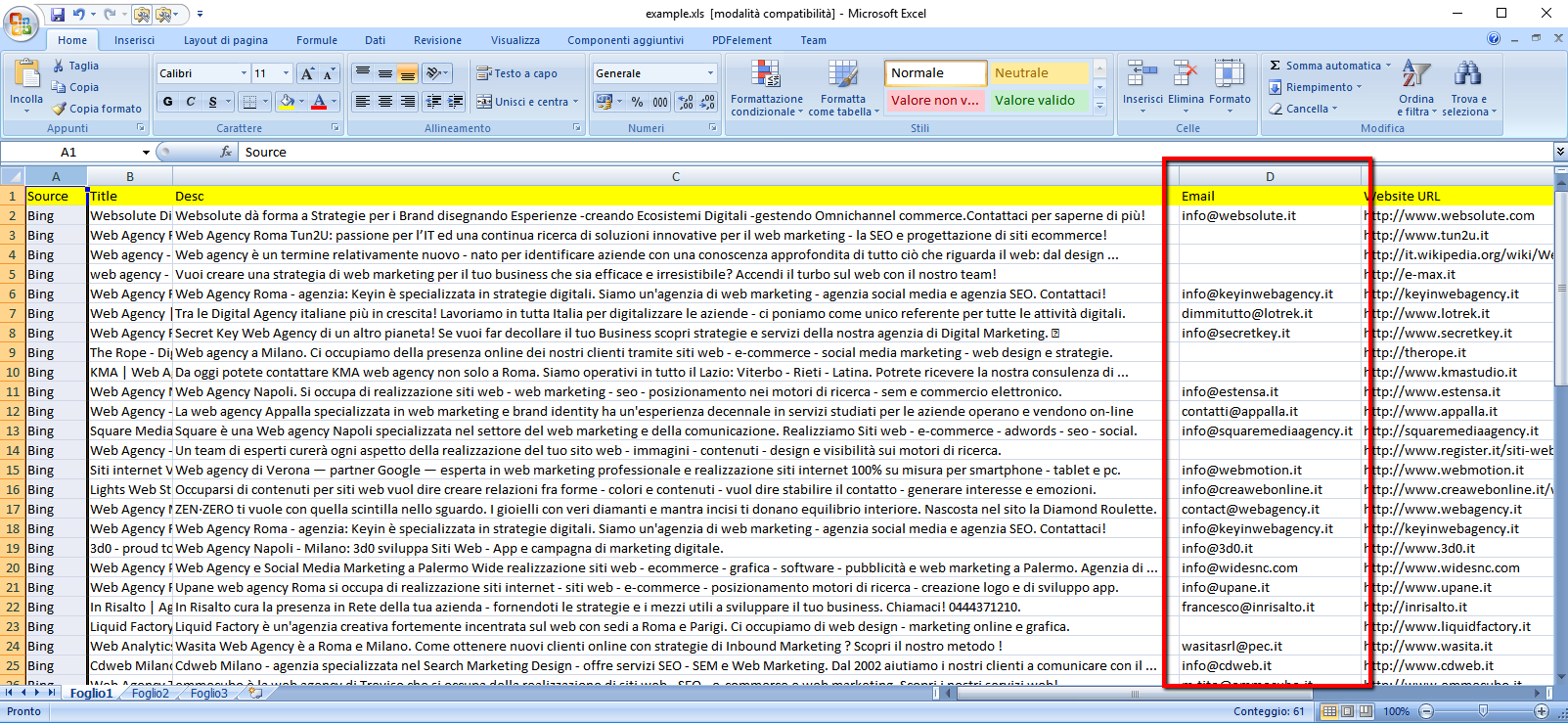
Standardmäßig ist das CSV-Format eingestellt, Sie können jedoch das Exportformat ändern und in den Programmeinstellungen Excel oder TXT auswählen (indem Sie oben auf Einstellungen klicken):
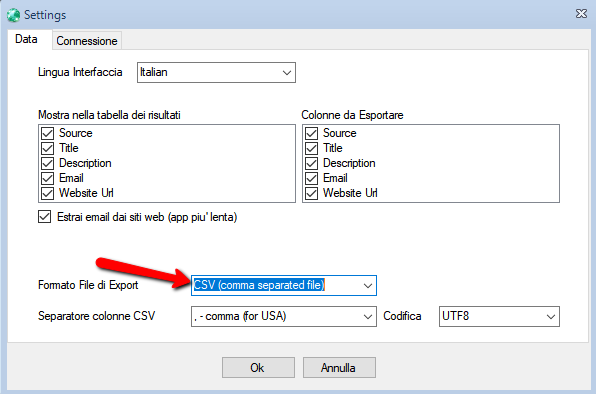
So aktivieren Sie GoogleBing E-Mail Extractor
Bei Verwendung der Testversion des Programms wird nach 35 erfassten Ergebnissen ein Fenster angezeigt, in dem Sie aufgefordert werden, das Programm durch den Kauf der Lizenz zu “entsperren”. Sie können die Programmlizenz über die folgende Schaltfläche erwerben:
Die Lizenz ist 1 Jahr lang gültig und ermöglicht es Ihnen, UNBEGRENZTE Ergebnisse zu erfassen. Beim Kauf der Lizenz erhalten Sie umgehend per E-Mail den “Registrierungscode”, den Sie im Programm eingeben müssen, um die Einschränkungen zu beseitigen. Um das Programm zu registrieren, klicken Sie auf das Hauptmenü HILFE -> REGISTRIERUNG
Im folgenden Fenster müssen Sie die E-Mail-Adresse und den Registrierungscode eingeben, die Sie per E-Mail erhalten haben, und auf REGISTRIEREN klicken, um die Software zu aktivieren.